Navegadores Multilingües: Cómo Traducir Páginas al Español
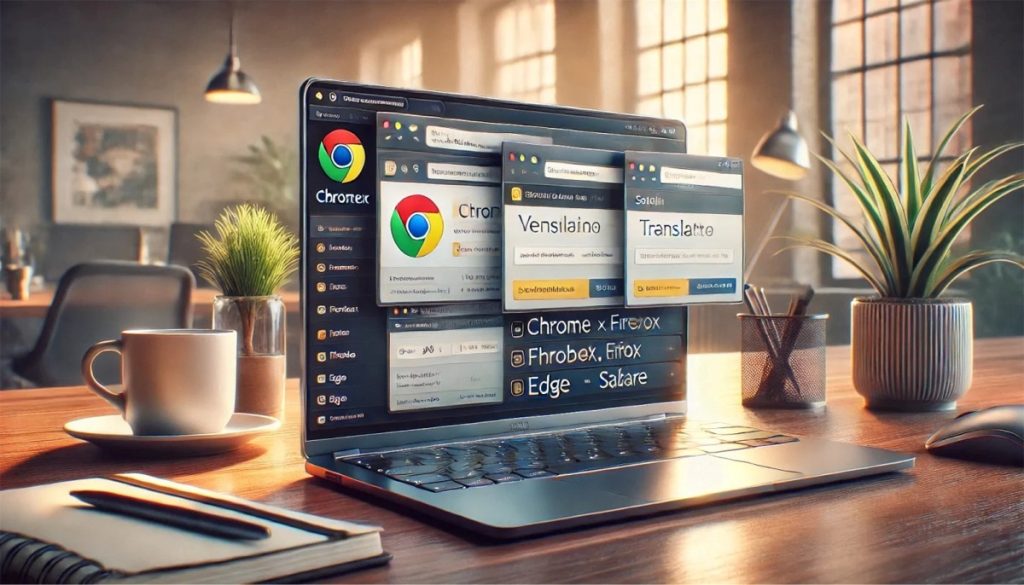
Aprende cómo configurar fácilmente los navegadores más populares (Chrome, Firefox, Edge y Safari) para traducir automáticamente páginas desde cualquier idioma al español, facilitando tu navegación web y acceso global.
Configura tu navegador para traducir cualquier página al español
En un mundo cada vez más interconectado, acceder a contenido en diversos idiomas es habitual. Sin embargo, no dominar un idioma extranjero ya no representa una barrera. Configurar tu navegador para que traduzca automáticamente cualquier página web al español es una tarea sencilla que te permitirá navegar cómodamente sin limitaciones lingüísticas. Aquí te explicamos cómo hacerlo en los navegadores más usados.
Google Chrome:
Google Chrome tiene integrada la opción de traducción gracias a Google Translate, una herramienta que funciona automáticamente al detectar contenido en otro idioma.
- Abre Chrome y dirígete a la configuración (tres puntos verticales en la esquina superior derecha).
- Selecciona Configuración > Idiomas.
- Activa la opción: "Ofrecer traducir páginas que no estén en un idioma que puedas leer".
- Selecciona "español" como idioma preferido para mostrar traducciones.
A partir de este momento, Chrome ofrecerá automáticamente traducir páginas extranjeras al español cada vez que visites un sitio web en otro idioma.
Mozilla Firefox:
Firefox no incluye traducción integrada por defecto, pero permite instalar extensiones útiles como Google Translate o Mate Translate.
- Ve al menú de Firefox y selecciona Complementos y temas.
- Busca la extensión Google Translate o Mate Translate en la barra de búsqueda.
- Instala la extensión haciendo clic en "Agregar a Firefox".
- Después de la instalación, podrás traducir cualquier página fácilmente haciendo clic en el icono de la extensión en la barra de herramientas.
Microsoft Edge:
Edge, basado en Chromium, también cuenta con traducción integrada de manera predeterminada, facilitando el acceso a páginas en cualquier idioma.
- Abre Edge y entra en Configuración (los tres puntos horizontales).
- Selecciona Idiomas.
- Activa la opción "Ofrecer traducción de páginas que no estén en un idioma que leo".
- Configura el español como tu idioma preferido.
Al navegar, Edge ofrecerá automáticamente traducir cualquier página que detecte en otro idioma.
Safari (Mac):
Desde la versión 14, Safari incorpora la traducción automática a varios idiomas, incluyendo español.
- En Safari, visita un sitio web en otro idioma.
- Haz clic en el icono de traducción (ubicado en la barra de direcciones).
- Selecciona "Traducir al español".
Si la opción no aparece, verifica tener activada la traducción en Preferencias > Idiomas.
Bibliografía disponible:
- Guía de traducción en Chrome: https://support.google.com/chrome/answer/173424
- Complementos de traducción Firefox: https://addons.mozilla.org/es/firefox/addon/google-translator-for-firefox/
- Configuración de traducción en Edge: https://support.microsoft.com/es-es/microsoft-edge/traducir-p%C3%A1ginas-web-en-microsoft-edge
- Traducción automática en Safari: https://support.apple.com/es-es/guide/safari/sfri40730/mac








 Chat en vivo
Chat en vivo